Android 狀態欄中的 CPU 溫度: 通過使用 Xposed 模塊,我們可以改變 Android 智能手機的功能,甚至可以改變智能手機的整體外觀。 根據我的說法,沒有 Android root 權限和 Xposed 安裝程序,移動設備什麼都不是。 一些人的安卓手機有root權限,但是不知道Xposed installer,也不知道Xposed module,因為沒有Android知識,但是他們想定制自己的Android手機。 所以本文中的伙計們,我將向您展示在狀態欄中工作的溫度狀態的新方法。 此外,我將給出在 android 狀態欄中安裝 CPU 溫度的完整步驟。
大家好,我又來了一篇文章。 這篇文章是關於如何在 android 狀態欄中顯示 CPU 溫度的。 如您所知,我們討論了很多 android 技巧。它是否適用於有根和無根的 android 設備。 所有的技巧都 100% 有效,你們都熟悉我們的方法,但現在我們回來了一個令人印象深刻的技巧,那就是在設備的狀態欄上監控 CPU 溫度。 但是要查看設備的溫度,您需要對您的 Android 設備進行 root,因為在狀態欄上顯示 Android 設備溫度的此功能要求 Android 設備必須首先進行 root。 當我在尋找這個時,我發現了 XDA線程 關於 CPU 溫度,我將在這篇文章中進行解釋。 眾所周知,Android 設備的 CPU 在我們的 Android 設備上執行所有基本和復雜的操作或任務。

當您處理 Android 圖形遊戲或使用複雜的應用程序時,CPU 會執行很多操作,這需要您的 Android 設備內存中有很大的空間才能運行。任務可能是僅由 Android 設備的 CPU 執行的簡單或複雜任務. 因此,因此,無論是昂貴的還是便宜的,我們的Android手機都會發熱,有時會使我們的手機非常熱。 這可能成為Android設備爆炸的原因,Android會損壞Android設備的主板電路。 也看看 Whatsapp 技巧,您可以在您的設備上使用它成為 WhatsApp 的大師。 通過在我們的 Android 設備中使用大量應用程序和遊戲,設備受到有害影響,因此為了解決這個問題,我們再次提供另一個指南或技巧來檢查 CPU 溫度,尤其是在狀態欄上。
- 您可以在 Android 設備主屏幕的狀態欄上查看 CPU 溫度,並幫助您確定您的手機是否需要休息。 它顯示電池溫度運行信息以及其他有用信息。
- 此應用程序將為您提供準確的 CPU 溫度。 此外,您還可以檢查導致 Android 設備 CPU 過熱的應用程序。
這裡有一個指南,告訴你如何讓你的手機不被加熱,以及如何在你的 Android 設備的狀態欄上監控你的 Android 手機溫度。
遵循本教程之前的要求
- 已獲得 root 權限的 Android 設備:您的手機必須已獲得 root 權限(如果您的設備未獲得 root 權限,請按照以下步驟中非 root 設備的步驟操作)。
- Xposed 安裝程序。
- 狀態欄中的 Xposed 模塊名稱 cpuTemp – 下載
還有一些人腦 :p 開玩笑的
如何在您的設備上安裝 Xposed 模塊
- 首先,你需要下載Xposed安裝器或者 Xposed框架 在Android設備上。
- 備註: – Xposed 模塊因 Android 版本和耳機版本而異,根據我的說法,Xposed 框架因您的智能手機而異。 我會建議你用谷歌搜索你的設備。
- 在您的設備上下載並安裝 Xposed Framework
- 現在打開Xposed安裝器,當你打開Xposed安裝器時,它會問你root,授予它即可
- 最後,你已經成功安裝了Xposed安裝程序。
如何在狀態欄上顯示 CPU 溫度
要在狀態欄上檢查您的 CPU 溫度,您需要對您的 Android 設備進行 root。 root 設備後,您就可以使用 Xposed 安裝程序了。 這個 Xposed 安裝程序用於允許安裝應用程序以檢查狀態欄上的 CPU 溫度; 你需要根你的 android 設備。 root 設備後,您就可以使用 Xposed 安裝程序了。 此 Xposed 安裝程序用於允許將應用程序安裝到您的 Android 設備上。
如何在狀態欄上顯示 CPU 溫度
注意 – 您的 Android 設備必須已獲得 root 權限,因為這些應用程序可以在已獲得 root 權限的 android 設備上運行。 如果您的 Android 智能手機未獲得 root 權限,請查看這篇文章,它也將幫助您檢查未獲得 root 權限的設備上的 CPU 溫度。
- 首先,你需要root你的安卓設備。 在 root 安裝 Xposed 安裝程序後,它允許各種 Xposed 模塊應用程序在您的設備上運行。 這裡我們使用“CPU溫度應用“在本教程中。
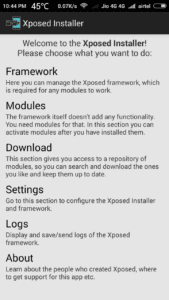
- 從 Xposed 安裝程序或其模塊網站(需求鏈接)下載狀態欄應用程序/模塊中的 cpuTemp。 下載完成後,您需要安裝和 打開 Xpose 安裝 Android 設備上的應用程序。
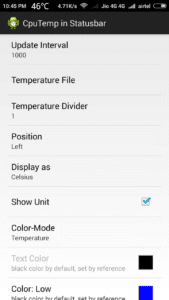
- 打開 Xposed 安裝程序後,您需要轉到 模塊 來自 Xposed 的部分和 蜱 on CPU溫度應用 將在您的設備上運行,並且 重啟 你的安卓設備。
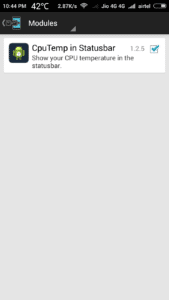
- 重啟 Android 設備後 打開 “CPU溫度” 從您的 Android 設備並選擇選項在主屏幕的狀態欄上顯示溫度,再次重新啟動您的設備。
- 現在您將能夠看到 CPU 溫度開始顯示在您的設備狀態欄中。
- 您可以選擇顯示為攝氏度或華氏度但保持攝氏度
- 享受狀態欄上的 CPU 溫度
從這個應用程序中,您不僅可以獲得 CPU 溫度,還可以獲得電池溫度和充電/放電率,以顯示您的充電器/電纜的效率。它為您提供了 CPU 使用率和頻率的方便數據和圖表,您可以比較它與過去 5 分鐘的電池消耗電流有關。它允許您設置限制以通知您 Android 設備的溫度以及 Android 電池的溫度。 如果溫度過高,您甚至可以告訴它關閉您的 Android 設備。
如何檢查非 Root Android 設備的 CPU 溫度
我們在上面提到了關於如何在任何 Android 設備上顯示溫度的指南,但該指南是唯一需要 Xposed 安裝程序和模塊的 CPU 溫度狀態欄名稱的 root android 設備。 但在這種方法中,我將展示另一種適用於非 root Android 設備的最佳方法。 因此,讓我們仔細按照步驟操作。
- 首先,您需要從這裡下載 CPU 溫度應用程序 – Play商店
- 下載完成後,打開應用程序。
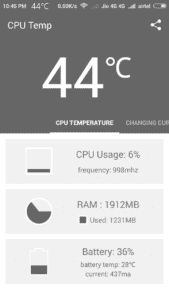
- 現在它將顯示當前溫度和 Ram、電池狀態,只需拖動到右側並轉到 設置.
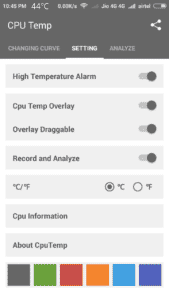
- 進入設置選項卡後,打開所有選項,如高溫警報、CPU 溫度疊加、疊加拖動和記錄分析。
- 最後,你已經完成了,享受狀態欄上的溫度。
當您處理 Android 圖形遊戲或使用複雜的應用程序時,CPU 會執行很多操作,這需要您的 Android 設備內存中有很大的空間才能運行。任務可能是僅由 Android 設備的 CPU 執行的簡單或複雜任務. 因此,因此,無論是昂貴的還是便宜的,我們的Android手機都會發熱,有時會使我們的手機非常熱。 這可能會成為 Android 設備爆炸的原因,Android 會損壞 Android 設備的主板電路。通過在我們的 Android 設備中使用大量有害的應用程序和遊戲,設備受到有害影響,所以為了解決這個問題,我們又來了使用另一個指南或技巧來檢查 CPU 溫度,尤其是在狀態欄上。
最後的話
伙計們,我們已經提到了關於如何在 android 狀態欄中顯示 CPU 溫度的完整指南。 通過使用此應用程序,您可以在狀態欄上顯示您當前的智能手機溫度。 但是對於這個應用程序,您的手機必須已經root,並且您的智能手機已經安裝了Xposed安裝程序,之後,您將需要狀態欄模塊中的CPU溫度,從上面給出的鏈接下載該模塊,然後激活該模塊並重新啟動您的設備. 最後,你已經完成了,現在它會在你的手機狀態欄上顯示當前的手機溫度。 我希望你們喜歡這篇文章,如果您對這個很酷的技巧有任何疑問,請在下面發表評論,我一定會回答這些評論,並感謝您訪問我的博客。





![How To Use WhatsApp Web In Laptop [Official Way]](https://latestmodapks.com/wp-content/uploads/2022/04/1_How-To-Use-WhatsApp-Web-In-Laptop-300x191.jpg)
![How To Use Two WhatsApp In One Phone [2 Methods]](https://latestmodapks.com/wp-content/uploads/2022/04/1_How-To-Use-Two-WhatsApp-In-One-Phone-300x191.jpg)